苹果手机的虚拟键盘 苹果手机虚拟按键设置方法
日期: 来源:铲子手游网
在现代社会中手机已经成为我们日常生活不可或缺的一部分,作为一款备受欢迎的手机品牌,苹果手机以其简洁、流畅的操作界面和强大的功能而备受追捧。其中苹果手机的虚拟键盘更是为用户带来了极大的便利。通过虚拟键盘,我们可以轻松进行各种操作,例如发送短信、浏览网页、使用社交媒体等。苹果手机虚拟按键设置的方法也是非常简单而实用的,让我们一起来了解一下吧。
苹果手机虚拟按键设置方法
方法如下:
1.首先在桌面找到“设置”按钮,点击“设置”进入到设置页面中。
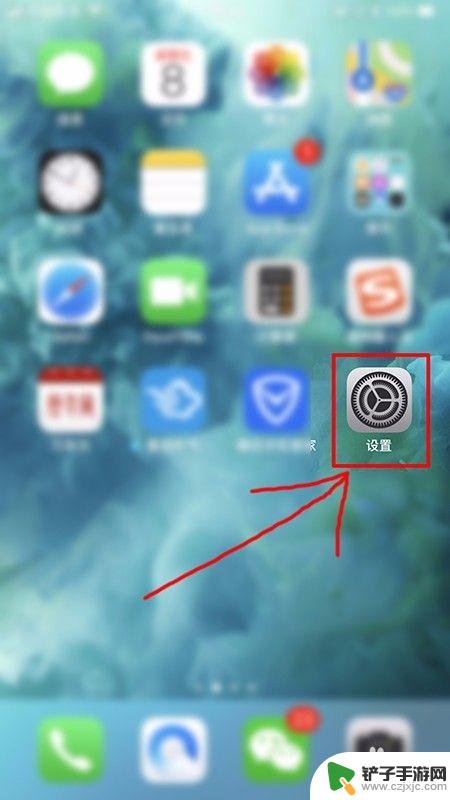
2.在设置中往下滑动,找到“通用”选项点击并且进入。
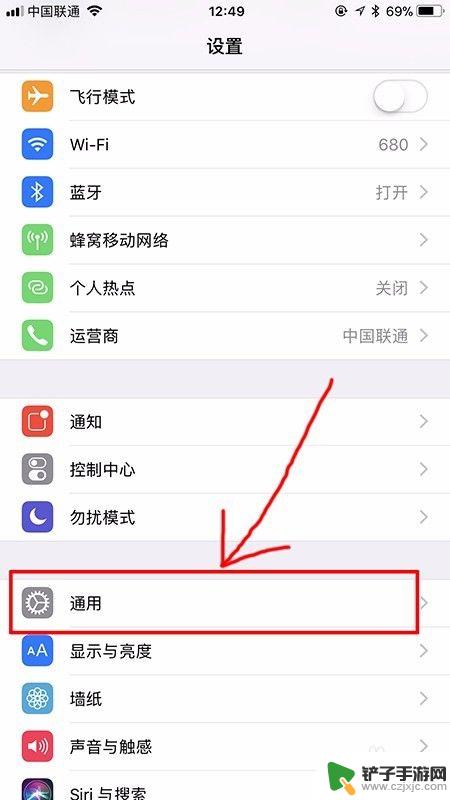
3.在通用模块中找到“辅助功能”这个模块,点击进入。
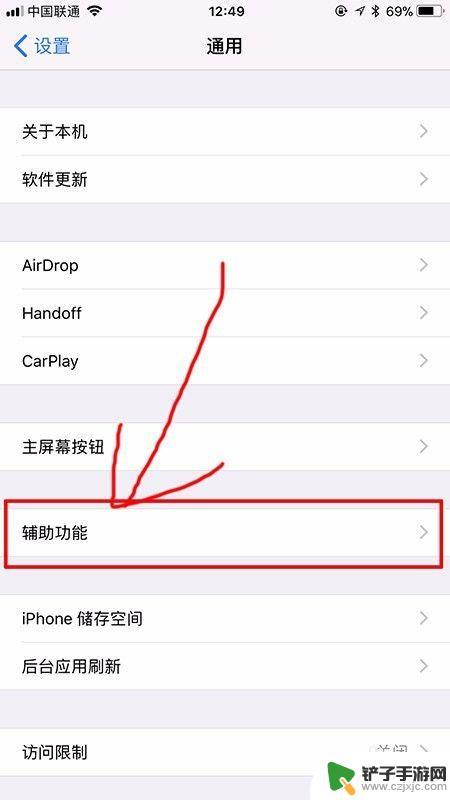
4.在“辅助功能”中往下滑动,找到“AssistiveTouch”点击进去。
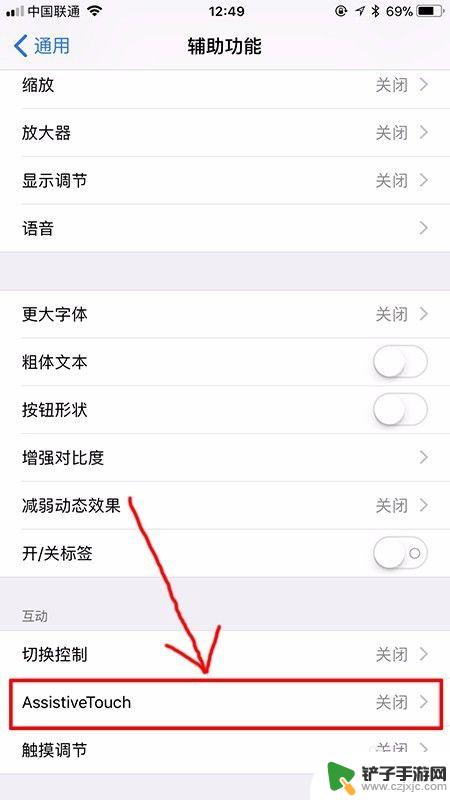
5.“AssistiveTouch”就是我们所说的虚拟按键,点击开启即可出现虚拟按键。
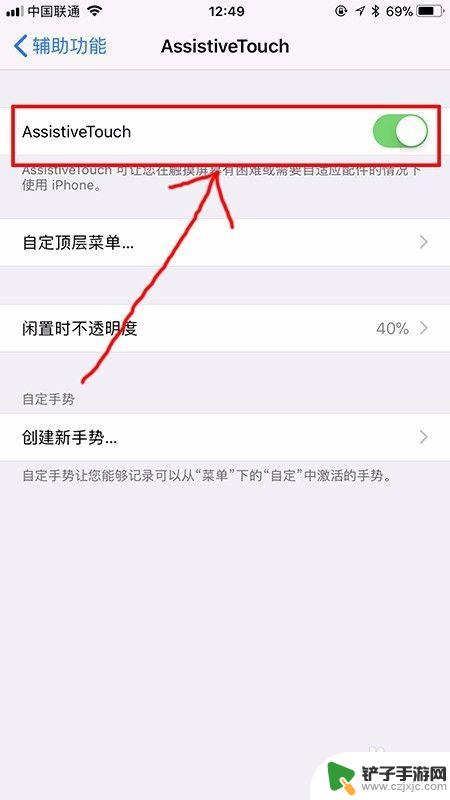
6.用户还在可以在“AssistiveTouch”中的“自定义顶栏层菜单”中自定义虚拟按键的功能。
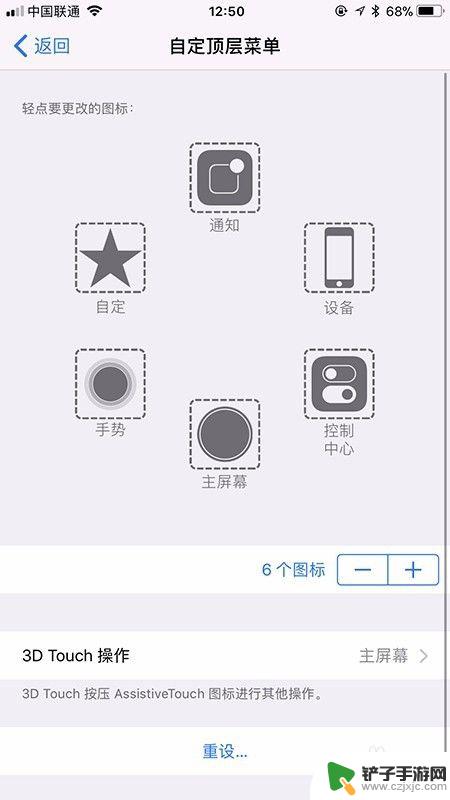
以上是关于苹果手机虚拟键盘的全部内容,如果有不清楚的用户可以参考以上步骤进行操作,希望对大家有所帮助。














